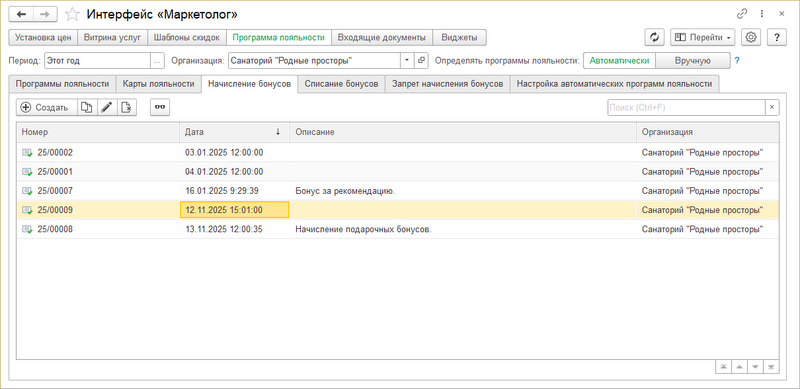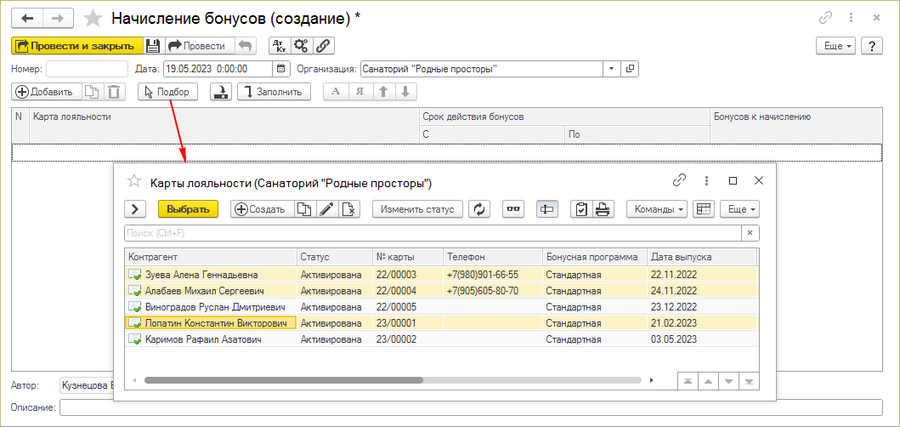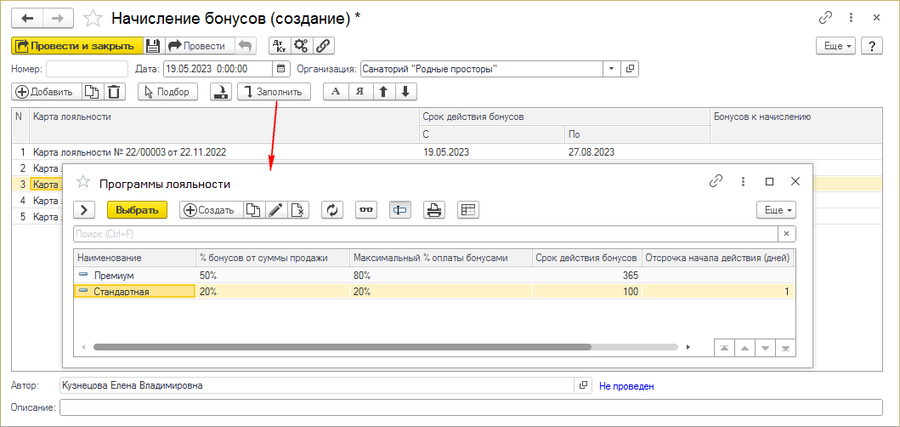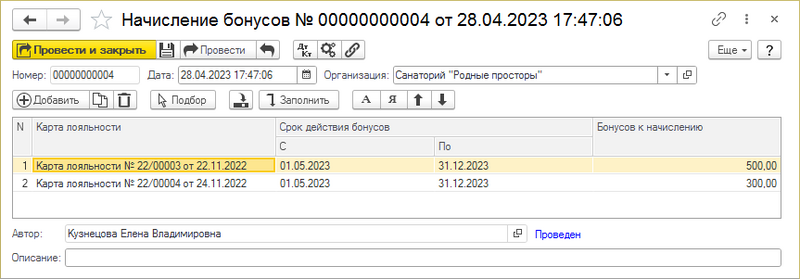Документ "Начисление бонусов" (КУС) — различия между версиями
(Новая страница: «<noinclude>Категория:Документы взаиморасчетов (КУС)</noinclude> {{video|[https://youtu.be/PDxDt4Kejn8 Программа л…») |
|||
| (не показано 15 промежуточных версий 4 участников) | |||
| Строка 1: | Строка 1: | ||
| − | <noinclude>[[Категория:Документы | + | <noinclude>[[Категория: Программы лояльности (КУС)]] |
| + | [[Категория:Документы гостиницы (КУС)]]</noinclude> | ||
{{video|[https://youtu.be/PDxDt4Kejn8 Программа лояльности для гостей санатория]}} | {{video|[https://youtu.be/PDxDt4Kejn8 Программа лояльности для гостей санатория]}} | ||
| + | {{video2|[https://rutube.ru/video/911a3143e400e42ed4f4d0eeed7c5ab2/ Программа лояльности для гостей санатория]}} | ||
Документ «Начисление бонусов» позволяет вручную начислить бонусы на карты лояльности клиентов. | Документ «Начисление бонусов» позволяет вручную начислить бонусы на карты лояльности клиентов. | ||
| − | + | Журнал документов «Начисление бонусов» доступен для работы на одноименной закладке [[Интерфейс "Маркетолог" (КУС)|интерфейса «Маркетолог»]]. | |
| + | : [[Файл:Интерфейс маркетолог Начисление бонусов.png|800px]] | ||
| − | |||
== Создание документа «Начисление бонусов» == | == Создание документа «Начисление бонусов» == | ||
| − | + | В журнале «Начисление бонусов» нажмите кнопку '''''Создать'''''. | |
| − | # | + | |
| − | # | + | Откроется форма документа «Начисление бонусов». |
| − | # | + | # Добавьте карты лояльности. Это можно сделать с помощью кнопок '''''Добавить''''', '''''Подбор''''' или '''''Заполнить'''''. |
| − | #: | + | #* Добавление карт лояльности с помощью кнопки '''''Добавить'''''. |
| − | #:: '''Заполнить''' — | + | #*: Нажмите кнопку '''''Добавить'''''. В появившейся в документе строке выберите карту лояльности. |
| − | #:: [[Файл: | + | #* Добавление карт лояльности с помощью кнопки '''''Подбор'''''. |
| − | # | + | #*: Нажмите кнопку '''''Подбор'''''. Откроется список доступных карт лояльности. Выберите из него одну или [[Универсальная форма списка#Выделение нескольких элементов списка|несколько]] карт и нажмите кнопку '''''Выбрать''''' — выбранные карты перенесутся в документ. (На рисунке выбраны первая, вторая и четвертая карты лояльности.) |
| − | # Нажмите кнопку '''Провести и закрыть''' | + | #*:: [[Файл:Начисление бонусов Подбор.png|900px]] |
| − | + | #* Добавление карт лояльности с помощью кнопки '''''Заполнить'''''. | |
| − | + | #*: Нажмите кнопку '''''Заполнить'''''. Откроется список программ лояльности. Выберите курсором нужную программу лояльности и нажмите кнопку '''''Выбрать''''' — документ заполнится картами лояльности, действующими по выбранной программе лояльности. | |
| − | : [[Файл:Документ начисление бонусов.png]] | + | #*:: [[Файл:Начисление бонусов Заполнить.png|900px]] |
| − | + | # Для каждой карты лояльности укажите срок действия бонусов и количество начисляемых бонусов. | |
| − | + | # Нажмите кнопку '''''Записать''''', '''''Провести''''' или '''''Провести и закрыть'''''. | |
| + | |||
| + | : [[Файл:Документ начисление бонусов.png|800px]] | ||
Текущая версия на 17:02, 13 ноября 2025
 |
Документ «Начисление бонусов» позволяет вручную начислить бонусы на карты лояльности клиентов.
Журнал документов «Начисление бонусов» доступен для работы на одноименной закладке интерфейса «Маркетолог».
Создание документа «Начисление бонусов»
В журнале «Начисление бонусов» нажмите кнопку Создать.
Откроется форма документа «Начисление бонусов».
- Добавьте карты лояльности. Это можно сделать с помощью кнопок Добавить, Подбор или Заполнить.
- Добавление карт лояльности с помощью кнопки Добавить.
- Нажмите кнопку Добавить. В появившейся в документе строке выберите карту лояльности.
- Добавление карт лояльности с помощью кнопки Подбор.
- Нажмите кнопку Подбор. Откроется список доступных карт лояльности. Выберите из него одну или несколько карт и нажмите кнопку Выбрать — выбранные карты перенесутся в документ. (На рисунке выбраны первая, вторая и четвертая карты лояльности.)
- Добавление карт лояльности с помощью кнопки Заполнить.
- Добавление карт лояльности с помощью кнопки Добавить.
- Для каждой карты лояльности укажите срок действия бонусов и количество начисляемых бонусов.
- Нажмите кнопку Записать, Провести или Провести и закрыть.